Slik kjører du Samsung Galaxy Apps på din PC
Android Tips Og Triks / / August 05, 2021
I denne opplæringen vil vi vise deg hvordan du kjører Samsung Galaxy-apper på PC-en din. Ganske mange brukere kan jobbe hjemmefra per nå. I så fall må du kanskje bytte mellom PC-en og smarttelefonen. Dette kan vise seg å være ganske vanskelig å sjonglere mellom begge disse enhetene. Du kan imidlertid enkelt håndtere dette problemet. Det er en ganske hendig funksjonalitet innebygd i Windows-PC-en din som du kan gjøre full bruk av.
Navngitt som “Your Phone Companion”, lar denne appen deg kjøre alle dine foretrukne Galaxy-apper direkte på din PC. Bortsett fra det, kan du også synkronisere dokumenter, bilder og andre filer mellom PC-en og Samsung-enhetene. På samme måte kan du også speile skjermen på telefonen, vise varsler, overføre filer og media og til og med svare på meldinger og samtaler direkte fra selve PC-en. På det notatet vil denne opplæringen skissere alle nødvendige trinn for å kjøre dine foretrukne Samsung Galaxy-apper på din PC. Følg etter.
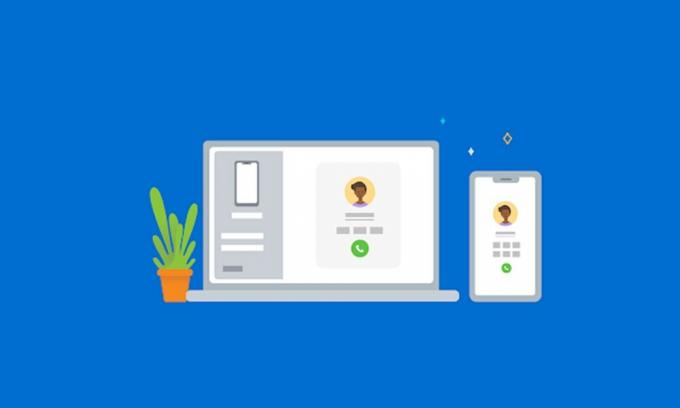
Slik kjører du Samsung Galaxy Apps på din PC
Til å begynne med må du sørge for at PC-en din kjører Windows 10 versjon 1809 eller nyere. På samme måte bør enheten også tilhøre kompatibilitetsliste. Videre bør du ha en Microsoft-konto lagt til PCen din. Til slutt, både Samsung-enheten og PC-en din skal være koblet til det samme trådløse nettverket. Når alle kravene ovenfor er oppfylt, kan du fortsette med trinnene for å kjøre Samsung Galaxy-apper på din PC.
TRINN 1: Koble Galaxy-enheten din til Windows
- Gå til PC-en på PC-en Link Phone nettsted og klikk på Åpne telefonen. Det vil vise en QR-kode.
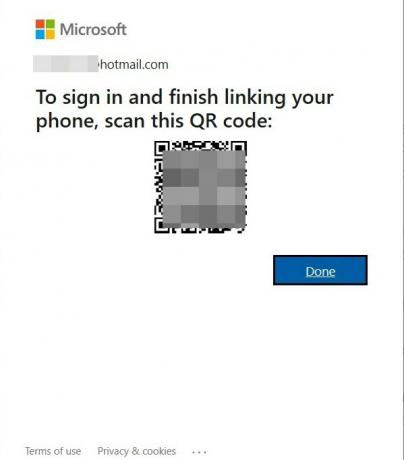
- På dette punktet, gå til hurtiginnstillingspanelet på Samsung Galaxy-enheten. Der skal du se Link til Windows-alternativet, trykk på det.
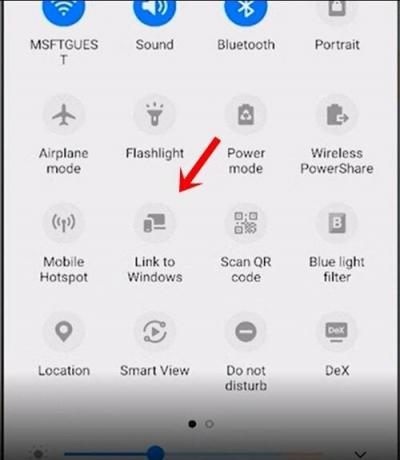
- Skann nå QR-koden du har åpnet på PC-en din, via mobilenheten din. Dette vil logge på Galaxy-enheten din med den samme Microsoft-kontoen som er på din PC.
- Du bør da få et varsel om enheten din om å koble telefonen og PC-en din. Trykk på Fortsett.

- På samme måte må du også gi de nødvendige tillatelsene den ber om. Følg deretter instruksjonene på skjermen for å fullføre oppsettet.
Med dette har du vellykket koblet Galaxy-enheten din til PCen din. Du kan nå fortsette å kjøre Samsung Galaxy-apper på PC-en din ved hjelp av instruksjonene nedenfor.
TRINN 2: Kjør Samsung Galaxy-apper på din PC
- Nå som enheten din er koblet til PC-en din, bør du se Your Phone-appen på PC-en din.
- Velg appalternativet fra menylinjen til venstre. Dette vil da vise alle appene som er installert på enheten din på PC-en din.
- Nå er det bare å klikke på de ønskede Galaxy-appene du vil kjøre til PC-en din.
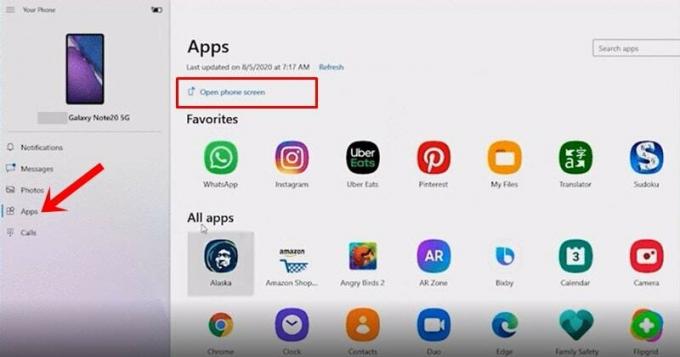
- På samme måte kan du også bruke alternativet Åpne telefonskjerm for å kaste enhetens skjerm over på PCen.
- Noen praktiske bevegelser som du kan huske på, inkluderer et enkelt klikk som tilsvarer et enkelt trykk på enheten din. På samme måte, dobbeltklikk for å dobbeltklikke, og klikk og hold for å trykke eller holde på enheten din er noen andre praktiske bevegelser. Du kan også høyreklikke på skjermen for å gå tilbake til forrige skjerm.
Med dette konkluderer vi guiden om trinnene for å kjøre Samsung Galaxy-apper på din PC. Gi oss beskjed om dine synspunkter på det samme i kommentarfeltet nedenfor. Avrunding, her er noen Tips og triks for iPhone, PC-tips og triks, og Android Tips og triks at du også bør sjekke ut.



